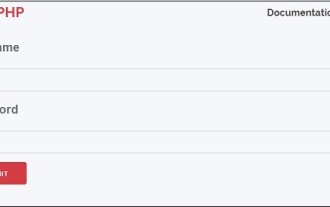IIS7에서 PHP를 올바르게 설치하는 방법
IIS7에서 PHP를 올바르게 설치하는 방법: 1. [프로그램 및 기능] 옵션을 열고 IIS7을 설치합니다. 2. 공식 웹사이트에서 PHP 관리자를 다운로드하여 설치합니다. 3. 적절한 PHP 버전을 다운로드하고 지정된 위치에 압축을 풉니다. 4. IIS 관리자를 열고 PHP 설치 디렉터리를 설정합니다.

설치 방법은 다음과 같습니다.
(권장 튜토리얼: java 비디오 튜토리얼)
1. IIS7
을 설치하고 [프로그램 및 기능]을 열고 [Windows 기능 켜기/끄기]를 클릭합니다. ]
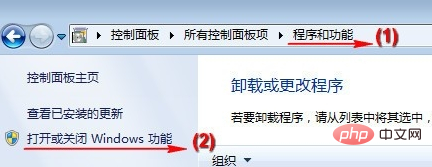
[IIS Management Console]과 CGI를 확인한 후 [확인] 버튼을 클릭하고 설치가 완료될 때까지 기다립니다. 이 프로세스에는 시스템 설치 CD가 필요할 수 있습니다.
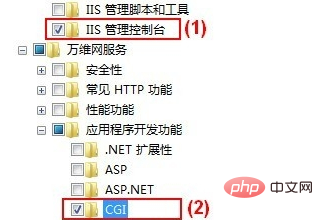
설치가 완료된 후 [제어판] 아래 [관리 도구]로 이동하여 [인터넷 정보 서비스(IIS) 관리자]를 열면 [FastCGI 설정]을 볼 수 있습니다.
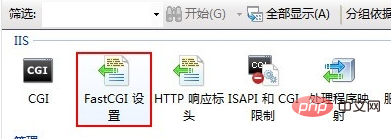
2. PHP Manager 설치
공식 홈페이지에서 PHP Manager를 다운로드하세요. 그 중 x86은 32비트 Windows 시스템에서 사용되고, x64는 64비트 Windows 시스템에서 사용됩니다. 사용하시는 Windows 시스템에 맞춰 다운로드하시기 바랍니다.

다운로드 후 더블클릭하면 기본으로 설치됩니다. 설치가 완료되면 [인터넷 정보 서비스(IIS) 관리자]를 열어 [PHP 관리자]를 확인하세요.
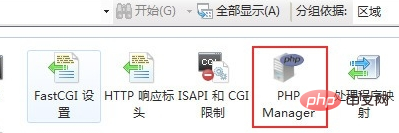
3. PHP 설치
1. http://windows.php.net을 방문하여 필요한 PHP 버전을 다운로드하세요.
참고로 NTS(스레드 안전이 아닌) ZIP 버전을 선택하세요.
2. 다운로드 후 C:PHP 등 지정된 디렉터리에 압축을 풀어주세요.
그런 다음 [인터넷 정보 서비스(IIS) 관리자]를 열고 [PHP 관리자] 아이콘을 더블 클릭한 후 (1) [새 PHP 버전 등록]을 클릭합니다.
팝업 창에서 이전에 압축을 푼 디렉터리(예: C:PHP)에 있는 php-cgi.exe를 입력하거나 선택하세요. 완료되면 [확인]을 클릭하세요.
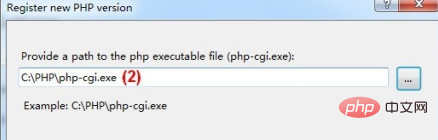
3. [phpinfo() 확인]을 클릭하고 PHP 환경을 확인할 수 있는 사이트를 선택한 후 PHP가 성공적으로 설치되었는지 확인합니다.
참고: 여러 PHP 버전을 등록한 경우 [PHP 버전 변경]을 클릭하여 전환할 수 있습니다.
관련 권장 사항: php training
위 내용은 IIS7에서 PHP를 올바르게 설치하는 방법의 상세 내용입니다. 자세한 내용은 PHP 중국어 웹사이트의 기타 관련 기사를 참조하세요!

핫 AI 도구

Undresser.AI Undress
사실적인 누드 사진을 만들기 위한 AI 기반 앱

AI Clothes Remover
사진에서 옷을 제거하는 온라인 AI 도구입니다.

Undress AI Tool
무료로 이미지를 벗다

Clothoff.io
AI 옷 제거제

AI Hentai Generator
AI Hentai를 무료로 생성하십시오.

인기 기사

뜨거운 도구

메모장++7.3.1
사용하기 쉬운 무료 코드 편집기

SublimeText3 중국어 버전
중국어 버전, 사용하기 매우 쉽습니다.

스튜디오 13.0.1 보내기
강력한 PHP 통합 개발 환경

드림위버 CS6
시각적 웹 개발 도구

SublimeText3 Mac 버전
신 수준의 코드 편집 소프트웨어(SublimeText3)

뜨거운 주제
 7466
7466
 15
15
 1376
1376
 52
52
 77
77
 11
11
 45
45
 19
19
 18
18
 19
19
 Ubuntu 및 Debian용 PHP 8.4 설치 및 업그레이드 가이드
Dec 24, 2024 pm 04:42 PM
Ubuntu 및 Debian용 PHP 8.4 설치 및 업그레이드 가이드
Dec 24, 2024 pm 04:42 PM
PHP 8.4는 상당한 양의 기능 중단 및 제거를 통해 몇 가지 새로운 기능, 보안 개선 및 성능 개선을 제공합니다. 이 가이드에서는 Ubuntu, Debian 또는 해당 파생 제품에서 PHP 8.4를 설치하거나 PHP 8.4로 업그레이드하는 방법을 설명합니다.
 CakePHP 토론
Sep 10, 2024 pm 05:28 PM
CakePHP 토론
Sep 10, 2024 pm 05:28 PM
CakePHP는 PHP용 오픈 소스 프레임워크입니다. 이는 애플리케이션을 훨씬 쉽게 개발, 배포 및 유지 관리할 수 있도록 하기 위한 것입니다. CakePHP는 강력하고 이해하기 쉬운 MVC와 유사한 아키텍처를 기반으로 합니다. 모델, 뷰 및 컨트롤러 gu
 CakePHP 로깅
Sep 10, 2024 pm 05:26 PM
CakePHP 로깅
Sep 10, 2024 pm 05:26 PM
CakePHP에 로그인하는 것은 매우 쉬운 작업입니다. 한 가지 기능만 사용하면 됩니다. cronjob과 같은 백그라운드 프로세스에 대해 오류, 예외, 사용자 활동, 사용자가 취한 조치를 기록할 수 있습니다. CakePHP에 데이터를 기록하는 것은 쉽습니다. log() 함수는 다음과 같습니다.
 PHP 개발을 위해 Visual Studio Code(VS Code)를 설정하는 방법
Dec 20, 2024 am 11:31 AM
PHP 개발을 위해 Visual Studio Code(VS Code)를 설정하는 방법
Dec 20, 2024 am 11:31 AM
VS Code라고도 알려진 Visual Studio Code는 모든 주요 운영 체제에서 사용할 수 있는 무료 소스 코드 편집기 또는 통합 개발 환경(IDE)입니다. 다양한 프로그래밍 언어에 대한 대규모 확장 모음을 통해 VS Code는